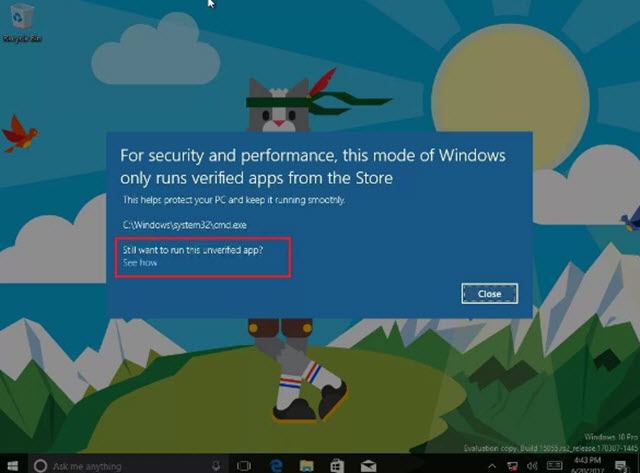- الإعلانات -
ويندوز Windows 10 S هو مجرد البديل من ويندوز Windows 10 Pro مع مجموعة من تكوينات محددة لتقديم أفضل إعدادات الأمن والأداء ، ومع ذلك ونتيجة لذلك يقتصر هذا الويندوز على تشغيل تطبيقات ويندوز ستور Windows Store apps فقط واستخدام مايكروسوفت إدج Microsoft Edge كمتصفح الويب الافتراضي ، وإذا كنت قد اشتريت للتو حاسوب جديد وبه مايكروسوفت ويندوز 10 S ، يمكنك الترقية بسهولة إلى ويندوز 10 برو لتشغيل التطبيقات التقليدية مثل جوجل كروم كمتصفح الويب الخاص بك ، واستخدام أدوات أخرى مثل موجه الأوامر Command Prompt وغيرها .
هناك الكثير حول مايكروسوفت ويندوز 10 S الجديد الذي ليس مفهوما تماما ، وتم تصميم نظام التشغيل ميكروسوفت ويندوز 10 S الجديد لتشغيل تطبيقات ويندوز ستور فقط ، ولكن من المحتمل أن تكون مشكلة بالنسبة لمعظم مستخدمي ويندوز 10 ، وإذا كنت ترغب في تثبيت التطبيقات الخاصة بك من الإنترنت على جهاز الكمبيوتر الذي يعمل بنظام ويندوز 10 S ، قم بترقية ورفع مستوى مفتاح الترخيص الخاص بك إلى ويندوز 10 برو ، وهذا هو السبيل الوحيد الذي يمكن فعله لترقية نظامك ، وفي حين أنه من غير الواضح ما هو السوق المستهدف لنظام التشغيل ويندوز 10 S ، فإن مايكروسوفت على الأقل تجعل من السهل جدا الترقية إلى ويندوز 10 برو ، وبالنسبة للفترة المتبقية من عام 2017 ، هذه الترقية مجانية ، مما يجعلها فرصة جيدة للكثير من المستخدمين .
- الإعلانات -
وسط المقالة
وفي حين أن هناك عددا من الطرق للمضي قدما في عملية الترقية ، سوف نشرح لكم أسهل الخطوات للانتقال إلى ويندوز 10 برو.
كيفية الترقية من ويندوز 10S إس إلى ويندوز 10 برو
1. استخدم مفتاح شعار ويندوز + R لفتح الأمر Run .
2. اكتب cmd ثم انقر فوق موافق ، سيحاول هذا الأمر تشغيل موجه الأوامر Command Prompt ، وهو تطبيق سطح المكتب ولا يمكن تشغيلها على ويندوز 10 S ، ونتيجة لذلك فإنه سوف يؤدي ظهور رسالة أمنية security message وهى خاصة بالويندوز 10 S وهى Still want to run this unverified app هل لا تزال تريد تشغيل هذا التطبيق الذي لم يتم التحقق منه ؟ ، انقر على الرابط اسفله وهو معرفة كيف See how
3. سيتم فتح متجر ويندوز في صفحة “التبديل إلى ويندوز 10 برو” Switch to Windows 10 Pro
4. انقر على الزر تثبيت وسوف تظهر رسالة “هل حفظت جميع ملفاتك ؟”Have you saved all your files? ، انقر على الزر نعم .
5. بمجرد الانتهاء من الخطوات، سيظهر مربع حوار “الإعداد للتبديل”Preparing to switch ، وعند هذه النقطة ، فإن العملية ببساطة إزالة كافة القيود وإعادة تشغيل الكمبيوتر الخاص بك اى كان نوعه ، وتتم العملية برمتها في أقل من خمس دقائق ، ولأن ويندوز 10 S هو ويندوز 10 برو ، وليس هناك حاجة لإعادة تثبيت أي شيء.
ملحوظة هامة : بدلا من هذه الخطوات السابقة ، يمكنك أيضا ببساطة فتح متجر ويندوز والبحث عن ويندوز 10 برو Windows 10 Pro لبدء عملية الترقية.
وفى الختام صديقى متابع موقع قاعة التقنية نكون قد تعرفنا على كيفية الترقية من ويندوز 10 S إلى ويندوز 10 برو ، والى اللقاء فى تدوينات اخرى مفيدة .. تحياتى لكم جميعاً .